

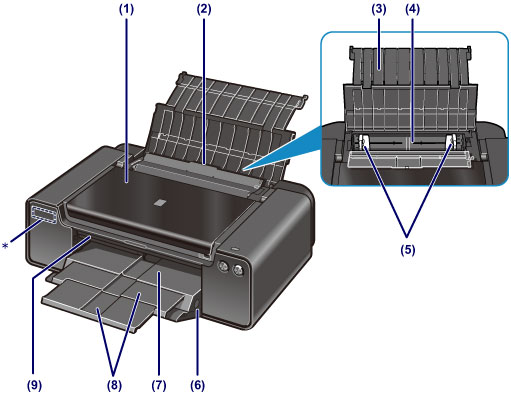
* Esta impresora utiliza una batería de litio.
Para obtener más información sobre la ubicación y la retirada de la batería de litio, consulte tapa de la batería.
(1) tapa superior
Ábrala para retirar el papel atascado en el interior de la impresora.
(2) cubierta de la ranura de alimentación
Evita que caiga nada dentro de la ranura de alimentación.
Ábrala para mover las guías del papel y ciérrela antes de imprimir.
(3) soporte del papel
Ábralo para cargar papel en la bandeja posterior.
(4) bandeja posterior
Permite cargar varios tamaños o tipos de papel que se pueden utilizar en la impresora. Es posible cargar simultáneamente dos o más hojas del mismo tamaño y tipo de papel, que se alimentarán de una a una.
 Carga de papel en la bandeja posterior
Carga de papel en la bandeja posterior
 Tipos de soportes que es posible utilizar
Tipos de soportes que es posible utilizar
(5) guías del papel
Deslícelas para alinearlas con ambas caras de la pila de papel.
(6) Botón Eliminación del atasco de papel (Paper Jam Clearing)
Pulse este botón para retirar el atasco de papel en la bandeja de salida del papel.
(7) bandeja de salida del papel
El papel impreso se expulsa por aquí. Ábrala antes de imprimir.
(8) extensión de la bandeja de salida
Extráigala para sostener el papel. Sáquela antes de imprimir.
(9) cubierta interior
Ábrala tirando hacia fuera para colocar la bandeja de disco. Utilícela al imprimir en un disco imprimible. Manténgala cerrada durante el funcionamiento normal.
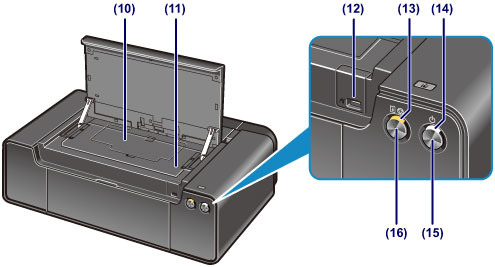
* En la ilustración anterior se muestran las lámparas ENCENDIDO (POWER) y Alarma (Alarm) encendidas para las explicaciones.
(10) cubierta del cabezal
Retírela para retirar el papel atascado en el interior de la impresora. Debe estar siempre colocada durante el uso.
(11) compartimento de almacenamiento de la bandeja de disco
Aquí puede guardar la bandeja de disco que se suministra con esta impresora.
 Almacenamiento de la bandeja de disco
Almacenamiento de la bandeja de disco
(12) puerto de impresión directa
Conecte un dispositivo compatible con PictBridge, por ejemplo, una cámara digital, para imprimir directamente.
 Impresión desde una cámara digital
Impresión desde una cámara digital
 Advertencia Advertencia
|
 Importante Importante
|
(13) Lámpara de Alarma (Alarm)
Se ilumina o parpadea en naranja cuando se produce un error como, por ejemplo, que se haya agotado el papel o la tinta.
 Nota NotaLámparas de ENCENDIDO (POWER) y de Alarma (Alarm)
- La luz de ENCENDIDO (POWER) no está iluminada: el equipo está apagado. - La luz de ENCENDIDO (POWER) está iluminada en blanco: la impresora está preparada para imprimir. - La luz de ENCENDIDO (POWER) parpadea en blanco: la impresora se está preparando para imprimir o está imprimiendo. - La luz de Alarma (Alarm) parpadea en naranja: se ha producido un error y la impresora no está lista para imprimir.
- La luz de ENCENDIDO (POWER) parpadea en blanco y la luz de Alarma (Alarm) parpadea alternativamente en naranja: puede que se haya producido un error que requiera asistencia técnica.
|
(14) Luz de ENCENDIDO (POWER)
Al conectar la corriente, se ilumina en color blanco después de parpadear.
(15) Botón de ACTIVADO (ON)
Púlselo para conectar o desconectar la alimentación.
 Encendido y apagado de la impresora
Encendido y apagado de la impresora
(16) Botón de REANUDAR/CANCELAR (RESUME/CANCEL)
Púlselo para cancelar un trabajo de impresión en curso. Se puede pulsar este botón para salir del estado de error de la impresora y reanudar la impresión cuando se haya resuelto el problema.
Principio de página |